M1 Mac: Como está a experiência com o Microsoft Office e Parallels
Uma das perguntas -chave para muitos usuários de Mac é como eles podem com mais eficiência – ou menos intrusivos – o Microsoft Office e seus muitos aplicativos em um Mac. Embora existam muitos benefícios em usar o conjunto nativo de páginas, números e palestras, há muitas outras razões ou ocasiões em que faz sentido – ou é necessário – que você usa o Microsoft Office no seu iMac, MacBook Air ou MacBook Pro pro.
A questão é como Para usar o MS Office da sua melhor vantagem e qual é a maneira ideal de usá -lo? Deixar’está aprofundado.
Simplesmente, não! Em vez de ser um sistema de enxaguar e repetir, os aplicativos são projetados de uma maneira que eles serão mais compatíveis e se encaixam com a aparência dos diferentes sistemas operacionais.
Em outras palavras, os aplicativos podem parecer diferentes nos Macs do que em PCs. Embora os programas de desktop virtuais possam replicar a experiência do PC em um Mac, ainda existem muitas opções para usar as versões compatíveis com Mac do escritório no ambiente nativo da Apple.
Escritório’S tarefas essenciais incluem processamento de texto, criação de apresentações, gerenciamento de e -mails e calendários, análise de dados e muito mais. Os principais aplicativos incluídos no Microsoft Office são Word, Excel, PowerPoint, Outlook, Teams, OneNote e Access.
Algumas pessoas estão menos familiarizadas com os dois últimos: o Microsoft OneNote é um aplicativo de anotações para organizar e armazenar notas, idéias e informações, enquanto o Microsoft Access é um aplicativo de gerenciamento de banco de dados para organizar, acessar e relatar grandes quantidades de dados.
Estes são os principais aplicativos incluídos no Microsoft Office, mas existem outros aplicativos e serviços que fazem parte da suíte, dependendo da versão específica e da edição do escritório que você possui.
7 razões pelas quais você deve usar o Microsoft Office – mesmo que você’re um usuário de Mac
- Compatibilidade: O Microsoft Office é amplamente utilizado em empresas, escolas e outras organizações, e executá -lo no seu Mac garante que você possa abrir, editar e compartilhar documentos com outras pessoas sem problemas.
- Familiaridade: Se você já usou o Microsoft Office em um computador Windows antes, executá -lo no seu Mac fornecerá uma interface familiar e experiência do usuário.
- Conjunto de recursos robustos: O Microsoft Office inclui um conjunto de aplicativos poderosos, como Word, Excel, PowerPoint e Outlook, que oferecem uma ampla gama de recursos para produtividade, análise de dados, apresentações e muito mais.
- Integração com outros serviços da Microsoft: Se você usar outros serviços da Microsoft, como o OneDrive ou o SharePoint, a execução do escritório no seu Mac permitirá que você acesse e trabalhe com seus arquivos desses serviços diretamente dos aplicativos do Office.
- Atualizações e suporte regulares: O Microsoft Office é atualizado regularmente com novos recursos e correções de bugs, e executá -lo no seu Mac garante que você tenha acesso à versão mais recente e qualquer suporte necessário.
- Colaboração entre plataformas: Com o Office instalado no seu Mac, você pode colaborar com outras pessoas que usam o Office em Windows ou outras plataformas, facilitando o trabalho em conjunto em documentos compartilhados.
- Solução econômica: Se você já possui uma assinatura do Microsoft 365, pode executar o escritório no seu Mac sem incorrer em custos adicionais, tornando-a uma solução econômica para a produtividade.
Office em casos de uso de Mac e métodos preferidos
Enquanto todo usuário de Mac’as necessidades são diferentes, vamos’s Dê uma olhada em alguns exemplos de usuários de Mac que ilustram algumas necessidades e maneiras específicas de executar aplicativos de escritório em seu dispositivo Apple.
Cenário do usuário #1: Jane, a designer que usa o Office em seu Mac
Jane é uma designer gráfica freelancer que trabalha em casa. Ela usa um MacBook Pro para seu trabalho e conta com o Microsoft Office para muitas de suas tarefas. Hoje, ela tem um prazo para um cliente’s brochura e precisa criar um documento de aparência profissional.
Ela lança o Microsoft Word em seu Mac e abre um novo documento. Ela começa selecionando um modelo que corresponde ao cliente’S Diretrizes da marca e depois adiciona texto, imagens e gráficos ao documento. Ela usa o Microsoft Excel para criar uma tabela de dados para a brochura, que ela coloca no documento do Word.
Enquanto ela trabalha, Jane percebe que precisa fazer algumas alterações em um gráfico no Excel. Ela muda para o Excel e faz os ajustes necessários, depois retorna ao Word para continuar trabalhando no folheto. Quando ela’S Terminou, ela salva o documento em sua conta OneDrive para que ela possa acessá -la de qualquer lugar e compartilhá -la com seu cliente.
Ao longo do processo, Jane desfruta da interface familiar do Microsoft Office em seu Mac e da integração perfeita com outros serviços da Microsoft. Ela’é capaz de trabalhar com eficiência e produzir um documento de alta qualidade para seu cliente, tudo do conforto de sua própria casa.
Cenário do usuário #2: Jon o proprietário da empresa que usa o Office in the Cloud (no navegador)
John é um pequeno empresário que trabalha em seu MacBook Air. Ele usa principalmente o Microsoft Office na nuvem através de seu navegador da web. Isso permite que ele acesse seus arquivos e trabalhe em documentos de qualquer dispositivo com uma conexão com a Internet.
Quando John precisa criar uma apresentação para uma reunião de cliente, ele abre o PowerPoint em seu navegador da web e começa a projetar slides. Ele pode adicionar facilmente imagens, vídeos e animações para tornar sua apresentação visualmente atraente.
Depois de criar a apresentação, John colabora com os membros de sua equipe compartilhando o documento através do OneDrive. Todos eles podem editar e comentar a apresentação em tempo real, tornando o processo de colaboração suave e eficiente.
Usar o Microsoft Office na nuvem tem sido uma solução econômica para os negócios de John. Ele não precisa se preocupar com instalações de software ou problemas de compatibilidade em diferentes dispositivos e sistemas operacionais.
M1 Mac: Como está a experiência com o Microsoft Office e Parallels
Depois de instalar o OneNote, você pode acessar suas anotações fazendo login com sua conta da Microsoft. A partir daí, você pode criar novas notas, adicionar e organizar conteúdo e acessar suas anotações em outros dispositivos, sincronizando -os com a nuvem.
Qual é a melhor maneira de executar aplicativos do Microsoft Office em um Mac?
Uma das perguntas -chave para muitos usuários de Mac é como eles podem com mais eficiência – ou menos intrusivos – o Microsoft Office e seus muitos aplicativos em um Mac. Embora existam muitos benefícios em usar o conjunto nativo de páginas, números e palestras, há muitas outras razões ou ocasiões em que faz sentido – ou é necessário – que você usa o Microsoft Office no seu iMac, MacBook Air ou MacBook Pro pro.
A questão é como Para usar o MS Office da sua melhor vantagem e qual é a maneira ideal de usá -lo? Deixar’está aprofundado.
O Microsoft Office/365 será idêntico em um PC e um Mac?
Simplesmente, não! Em vez de ser um sistema de enxaguar e repetir, os aplicativos são projetados de uma maneira que eles serão mais compatíveis e se encaixam com a aparência dos diferentes sistemas operacionais.
Em outras palavras, os aplicativos podem parecer diferentes nos Macs do que em PCs. Embora os programas de desktop virtuais possam replicar a experiência do PC em um Mac, ainda existem muitas opções para usar as versões compatíveis com Mac do escritório no ambiente nativo da Apple.
O que está incluído no Microsoft Office e quais são seus principais recursos?
Escritório’S tarefas essenciais incluem processamento de texto, criação de apresentações, gerenciamento de e -mails e calendários, análise de dados e muito mais. Os principais aplicativos incluídos no Microsoft Office são Word, Excel, PowerPoint, Outlook, Teams, OneNote e Access.
Algumas pessoas estão menos familiarizadas com os dois últimos: o Microsoft OneNote é um aplicativo de anotações para organizar e armazenar notas, idéias e informações, enquanto o Microsoft Access é um aplicativo de gerenciamento de banco de dados para organizar, acessar e relatar grandes quantidades de dados.
Estes são os principais aplicativos incluídos no Microsoft Office, mas existem outros aplicativos e serviços que fazem parte da suíte, dependendo da versão específica e da edição do escritório que você possui.
7 razões pelas quais você deve usar o Microsoft Office – mesmo que você’re um usuário de Mac
- Compatibilidade: O Microsoft Office é amplamente utilizado em empresas, escolas e outras organizações, e executá -lo no seu Mac garante que você possa abrir, editar e compartilhar documentos com outras pessoas sem problemas.
- Familiaridade: Se você já usou o Microsoft Office em um computador Windows antes, executá -lo no seu Mac fornecerá uma interface familiar e experiência do usuário.
- Conjunto de recursos robustos: O Microsoft Office inclui um conjunto de aplicativos poderosos, como Word, Excel, PowerPoint e Outlook, que oferecem uma ampla gama de recursos para produtividade, análise de dados, apresentações e muito mais.
- Integração com outros serviços da Microsoft: Se você usar outros serviços da Microsoft, como o OneDrive ou o SharePoint, a execução do escritório no seu Mac permitirá que você acesse e trabalhe com seus arquivos desses serviços diretamente dos aplicativos do Office.
- Atualizações e suporte regulares: O Microsoft Office é atualizado regularmente com novos recursos e correções de bugs, e executá -lo no seu Mac garante que você tenha acesso à versão mais recente e qualquer suporte necessário.
- Colaboração entre plataformas: Com o Office instalado no seu Mac, você pode colaborar com outras pessoas que usam o Office em Windows ou outras plataformas, facilitando o trabalho em conjunto em documentos compartilhados.
- Solução econômica: Se você já possui uma assinatura do Microsoft 365, pode executar o escritório no seu Mac sem incorrer em custos adicionais, tornando-a uma solução econômica para a produtividade.
Office em casos de uso de Mac e métodos preferidos
Enquanto todo usuário de Mac’as necessidades são diferentes, vamos’s Dê uma olhada em alguns exemplos de usuários de Mac que ilustram algumas necessidades e maneiras específicas de executar aplicativos de escritório em seu dispositivo Apple.
Cenário do usuário #1: Jane, a designer que usa o Office em seu Mac
Jane é uma designer gráfica freelancer que trabalha em casa. Ela usa um MacBook Pro para seu trabalho e conta com o Microsoft Office para muitas de suas tarefas. Hoje, ela tem um prazo para um cliente’s brochura e precisa criar um documento de aparência profissional.
Ela lança o Microsoft Word em seu Mac e abre um novo documento. Ela começa selecionando um modelo que corresponde ao cliente’S Diretrizes da marca e depois adiciona texto, imagens e gráficos ao documento. Ela usa o Microsoft Excel para criar uma tabela de dados para a brochura, que ela coloca no documento do Word.
Enquanto ela trabalha, Jane percebe que precisa fazer algumas alterações em um gráfico no Excel. Ela muda para o Excel e faz os ajustes necessários, depois retorna ao Word para continuar trabalhando no folheto. Quando ela’S Terminou, ela salva o documento em sua conta OneDrive para que ela possa acessá -la de qualquer lugar e compartilhá -la com seu cliente.
Ao longo do processo, Jane desfruta da interface familiar do Microsoft Office em seu Mac e da integração perfeita com outros serviços da Microsoft. Ela’é capaz de trabalhar com eficiência e produzir um documento de alta qualidade para seu cliente, tudo do conforto de sua própria casa.
Cenário do usuário #2: Jon o proprietário da empresa que usa o Office in the Cloud (no navegador)
John é um pequeno empresário que trabalha em seu MacBook Air. Ele valoriza a mobilidade e gosta de manter tudo na nuvem para poder acessar seus arquivos de qualquer dispositivo. Ele também quer minimizar a quantidade de espaço que os aplicativos da Microsoft ocupam em seu disco rígido.
Ele abre seu navegador da web e vai para o site da Microsoft 365. John faz login usando sua conta da Microsoft e é levado ao painel do Microsoft 365. A partir daqui, ele tem acesso a todos os aplicativos do Microsoft Office, incluindo Word, Excel, PowerPoint e Outlook, sem ter que instalá -los em seu Mac.
John começa criando um novo documento do Word em seu navegador. Ele adiciona texto, imagens e tabelas ao documento e usa o recurso de comentário para trabalhar com outro colega. Quando ele’S Terminou, ele salva o documento em sua conta OneDrive.
Em seguida, John usa a versão do navegador do Excel para criar uma planilha de orçamento para seus negócios. Ele importa dados de um arquivo CSV, aplica fórmulas aos dados e cria gráficos para visualizar as informações. Quando ele’está feito, ele salva a planilha para o OneDrive e a compartilha com seu contador.
John continua a desfrutar da conveniência de usar as versões do navegador dos Serviços Microsoft. Ele pode acessar seus arquivos de qualquer lugar, colaborar com outras pessoas e economizar espaço em seu disco rígido. Ele se sente confiante de que seus dados estão seguros na nuvem e podem ser acessados sempre que precisar.
Cenário #3: Sarah, a escritora freelancer, usando o Office em seu iPad
Sarah é uma escritora freelancer que costuma trabalhar em movimento. Ela usa seu iPad como seu dispositivo principal e conta com o Microsoft Office para completar seu trabalho.
Hoje, Sarah está trabalhando em uma proposta para um novo cliente. Ela abre o aplicativo Microsoft Office em seu iPad e inicia um novo documento do Word. Ela adiciona texto, imagens e tabelas ao documento e usa a interface otimizada para o toque para navegar facilmente e formatar seu conteúdo.
Enquanto ela trabalha, Sarah percebe que precisa incluir algumas projeções financeiras na proposta. Ela muda para o aplicativo Excel em seu iPad e cria uma planilha para calcular as projeções. Ela usa o teclado da tela de toque para inserir dados e fórmulas, e o recurso de gráficos para visualizar as informações.
Quando ela’S Terminou com a proposta, Sarah a salva para sua conta OneDrive. Agora ela pode acessar o documento de qualquer lugar e compartilhá -lo com seu cliente. Ela também define um lembrete no aplicativo do Outlook para acompanhar o cliente no final da semana.
Sarah aprecia a flexibilidade e a conveniência de usar o Microsoft Office em seu iPad. Ela pode trabalhar em movimento e ter todos os seus documentos e informações importantes na ponta dos dedos, facilitando permanecer produtivos e organizados.
Escolhendo seus aplicativos
Alguns usuários serão divididos em opção e precisam tomar a decisão de usar os aplicativos nativos de Mac de páginas, números e palestras, ou se devem ir com os equivalentes do escritório da palavra, excel e PowerPoint. A suíte iCloud tem várias vantagens, mas vamos’S se aprofundar em alguns dos benefícios inerentes de ir com o MS Office.
Por que usar o Microsoft Word no seu Mac, em vez de usar páginas?
Aqui estão alguns dos benefícios de usar o Microsoft Word sobre as páginas em um MacBook:
- Compatibilidade mais ampla: O Word é o padrão do setor para o software de processamento de texto e é usado por muitas empresas e organizações em todo o mundo. Isso significa que, se você usar o Word, é mais provável que seja capaz de colaborar com outras pessoas e compartilhar seus documentos com um público mais amplo.
- Conjunto de recursos mais robusto: O Word possui um conjunto maior de recursos e ferramentas do que as páginas, incluindo opções avançadas de formatação, estilos personalizáveis e a capacidade de inserir e trabalhar com vários tipos de mídia, como gráficos, imagens e tabelas.
- Acesso ao Microsoft Office Suite: Se você já usa outros aplicativos do Microsoft Office, como PowerPoint e Excel, ter notícias como parte da suíte pode ajudá -lo a trabalhar com mais eficiência e eficácia, pois você pode mover facilmente os dados entre os diferentes aplicativos.
- Melhores recursos de colaboração: A palavra inclui recursos robustos de colaboração, como a capacidade de compartilhar documentos com outras pessoas e co-autor em tempo real, facilitando o trabalho com colegas em documentos, mesmo quando você’não está no mesmo local.
Embora as páginas também tenham suas próprias vantagens, incluindo uma interface mais intuitiva e amigável e a capacidade de criar documentos mais visualmente impressionantes, o Word é uma escolha melhor para muitos usuários em um MacBook, especialmente aqueles que precisam trabalhar com outras pessoas e criar documentos compatíveis com um público mais amplo.
Por que usar o Excel em vez de números no seu Mac?
Aqui estão alguns dos benefícios de usar o Microsoft Excel sobre os números em um MacBook:
- Compatibilidade: O Excel é usado muito mais amplamente do que as páginas e é a primeira escolha para muitas empresas.
- Mais recursos: Semelhante ao Word, o Excel tem mais ferramentas do que números, incluindo melhores opções para opções de fórmula e cálculo e estilos personalizáveis.
Embora os números também tenham seus próprios benefícios, como uma interface mais intuitiva e amigável e a capacidade de criar planilhas mais visualmente impressionantes, os benefícios acima tornam o Excel uma opção mais atraente para os aficionados de Mac.
Por que usar o PowerPoint em vez de palestra?
- O PowerPoint é outro padrão da indústria, o que facilita a colaboração com os outros. Isso pode ajudá -lo a trabalhar com colegas em apresentações, mesmo quando você’não está no mesmo local.
- Ele também possui um conjunto maior de recursos e ferramentas do que a palestra, incluindo opções avançadas de gráficos e visualização de dados, temas personalizáveis e a capacidade de inserir e trabalhar com elementos multimídia, como áudio e vídeo.
Uma nota
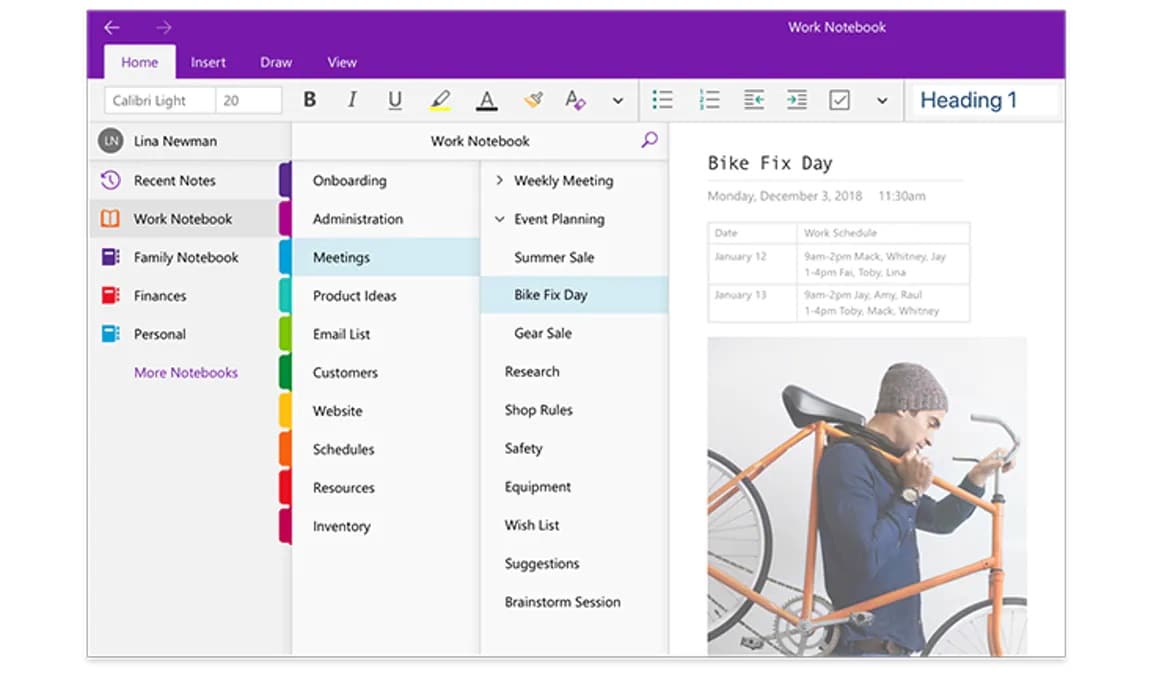
Também vale a pena considerar a execução da Microsoft OneNote junto com o resto da suíte do escritório. Em um Mac, é mais fácil usar o aplicativo OneNote for Mac, que está disponível gratuitamente na Mac App Store. Esta versão do OneNote é projetada especificamente para computadores Mac e fornece uma experiência semelhante ao aplicativo OneNote para Windows, com recursos como capacidades de anotações, organização e compartilhamento.
Depois de instalar o OneNote, você pode acessar suas anotações fazendo login com sua conta da Microsoft. A partir daí, você pode criar novas notas, adicionar e organizar conteúdo e acessar suas anotações em outros dispositivos, sincronizando -os com a nuvem.
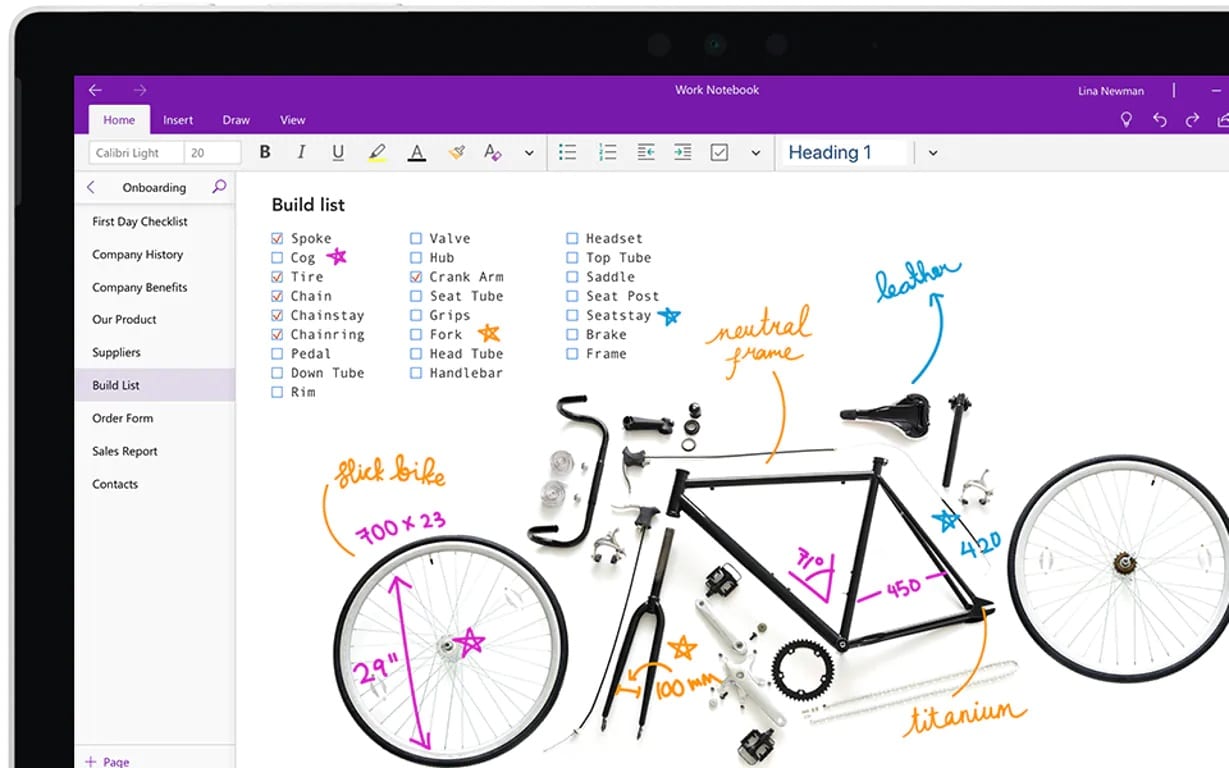
Ele também se integra a outros aplicativos e serviços de escritório, como Outlook e OneDrive, para fornecer uma experiência perfeita e integrada para gerenciar suas informações. O OneNote ajuda a acessar e editar notas criadas em outras versões do OneNote, incluindo a versão do Windows, para garantir que todas as suas anotações estejam disponíveis e atualizadas, independentemente do dispositivo que você está usando.

Por fim, o OneNote for Mac fornece uma maneira conveniente e eficaz de executar o Microsoft OneNote em um computador Mac e é a solução recomendada para indivíduos e organizações que usam Macs e OneNote.
O Microsoft Office suporta integrações do Apple Watch?
Infelizmente, o Apple Watch não tem a capacidade de executar aplicativos completos como o Microsoft Office e só pode executar versões limitadas de aplicativos existentes que foram otimizados para o dispositivo.
No entanto, se alguém tiver um iPhone emparelhado com o Apple Watch, poderá usar os aplicativos do Microsoft Office em seu iPhone e visualizar determinados conteúdos e receber notificações em seu Apple Watch. Eles também podem ditar o texto para o iPhone usando o Siri no Apple Watch, que pode ser transcrito para um documento do Microsoft Office no iPhone.
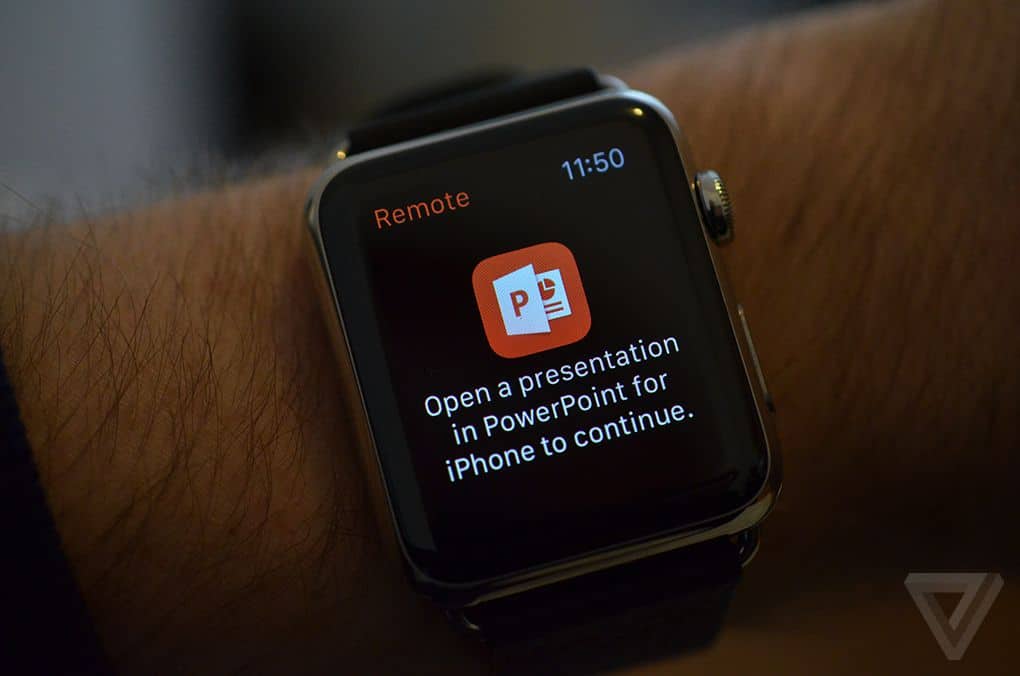
O Microsoft Office não possui um aplicativo dedicado para o Apple Watch, mas você ainda pode acessar e gerenciar seus documentos do Microsoft Office no seu Apple Watch através do iPhone. Aqui estão as etapas:
- Use o aplicativo de email: Você pode usar o aplicativo de email no seu Apple Watch para visualizar e responder aos e -mails que você recebe em sua conta do Microsoft Outlook.
- Use o aplicativo OneDrive: Se você tiver o aplicativo OneDrive instalado no seu iPhone, você pode visualizar e compartilhar seus documentos do Microsoft Office do seu Apple Watch. Você também pode acessar seus arquivos onedrive usando comandos de voz Siri.
- Use o aplicativo Microsoft Teams: Se você usa as equipes da Microsoft para trabalhar, poderá baixar o aplicativo Teams para o seu iPhone e receber notificações para novas mensagens, menções e chamadas no seu Apple Watch. Você também pode responder às mensagens diretamente do seu relógio.
Embora não sejam integrações diretas com o Microsoft Office, eles fornecem uma maneira de permanecer conectado aos seus arquivos e informações do Microsoft Office enquanto usam seu Apple Watch.
No futuro, à medida que a tecnologia melhora e os recursos dos smartwatches se expandem, pode ser possível acessar os aplicativos do Microsoft Office diretamente no Apple Watch. Até então, a melhor maneira de alguém usar os aplicativos no Apple Watch é através do iPhone emparelhado.
Existem muitas maneiras ótimas para os usuários de Mac executarem o Microsoft Office e, mesmo que você ainda precise usar a suíte IWork, você pode aproveitar o melhor dos dois mundos.
M1 Mac: Como está a experiência com o Microsoft Office e Parallels?
Você está usando um navegador desatualizado. Pode não exibir este ou outros sites corretamente.
Você deve atualizar ou usar um navegador alternativo.
Skaertus
MacRumors 601
Pôster original
23 de fevereiro de 2009 4.205 1.337 Brasil
Estou bastante impressionado até agora com o que ouvi e li sobre o desempenho e a duração da bateria do M1 Macs. E o novo iMac parece lindo, além de ter uma ótima exibição e ótimo som. E o WWDC parece promissor.
Sinto -me tentado a comprar um deles, mas não tenho certeza devido ao meu padrão de uso. Eu li muitos tópicos aqui neste fórum afirmando que 8 GB são suficientes para a maioria dos usuários. Eu gostaria muito de ter confirmação em alguns pontos antes de pensar em comprar um.
Meu padrão de uso é basicamente navegação na web, leitura e anotação em PDF e escritório. E quando digo escritório, é apenas o Microsoft Office e sem substitutos. Não uso o computador para programar, editar fotos ou vídeos ou para design gráfico. Sem arte, apenas trabalho de escritório chato, várias páginas de documentos escritos e apresentações somente de texto. Na maioria das vezes, é Microsoft Word ou Outlook e às vezes se destaca ou PowerPoint. Sem photoshop ou ilustrador ou corte final.
As pessoas geralmente tomam como certo que qualquer computador executará muito bem o Microsoft Office. Eu não compartilho este pensamento. Eu tenho um MacBook Pro de 13 polegadas (final de 2016) com um 3.3 GHz Core i7 e 16 GB RAM, e o Microsoft Office é doloroso para correr. Palavras e perspectivas consomem uma quantidade absurda de memória e são lentas. As páginas da Apple são executadas como um charme, e outros softwares também, mas não têm os recursos que eu preciso. Eu preciso do Microsoft Office.
Por esse motivo, eu uso principalmente PCs e não Macs. A principal razão para isso é que o Microsoft Office é muito melhor no Windows do que no macOS. Eu posso executar bem o Microsoft Office em qualquer computador, desde que seja a versão do Windows. A versão Mac exige muito mais poder.
Eu vi alguns vídeos no YouTube e alguns relatórios de que o Microsoft Office é bom e rápido no M1 Macs. Eu gostaria de saber como é bom. E se 8 GB forem suficientes para executar o Microsoft Office rapidamente ou se 16 GB seriam necessários. Estou cético em 8 GB porque o escritório corre mal no meu MacBook Pro de 16 GB de 2016, mas talvez o M1 seja tão bom que compensa menos memória.
Além. 16 GB seriam recomendados?
Dependendo de como esses pedaços de software são executados, eu posso acabar comprando um M1 Mac ou desistindo e me apegar aos PCs do Windows em vez disso.
Chabig
MacRumors G4
6 de setembro de 2002 10.356 7.840
Dependendo de como esses pedaços de software são executados, eu posso acabar comprando um M1 Mac ou desistindo e me apegar aos PCs do Windows em vez disso.
Pare agora e compre um PC com Windows. Windows venceu’t rodar em um M1 Mac, então você ficará desapontado se comprar um.
Cwallace
MacRumors G4
17 de agosto de 2007 11.158 9.219 Seattle, WA
A única versão do Windows suportada no Apple Silicon é a edição do Windows Insider Preview Arm, que ainda está em desenvolvimento (pense nisso como uma beta). Você pode executar o braço do Windows sob paralelos.
Microsoft Office 365 e Office 2019 são executados nativamente no Apple Silicon a partir do lançamento em dezembro de 2020 (Build 16.44).
Microsoft 365, Office 2021 e Office 2019 Support for Apple Silicon – Microsoft Support
apoiar.Microsoft.com
Neilw
MacRumors 6502
4 de agosto de 2003 398 666 Nova Jersey
Pare agora e compre um PC com Windows. Windows venceu’t rodar em um M1 Mac, então você ficará desapontado se comprar um.
Se de fato executar uma VM do Windows é um requisito, o conselho acima está correto.
Para responder o restante da sua pergunta: o escritório corre muito bem no M1. A maioria é nativa do ARM, exceto as equipes, que receberão uma atualização nativa em algum momento. Eu tenho 16 GB, então não posso comentar sobre como tudo vai correr em 8 GB, mas suspeito.
Kung gu
Suspenso
20 de outubro de 2018 1.379 2.433
Pare agora e compre um PC com Windows. Windows venceu’t rodar em um M1 Mac, então você ficará desapontado se comprar um.
M1 Macs executa o Outlook e MS Office sem problemas. @skaertus perguntou sobre o Windows em paralelos, isso é possível e os M1 Macs executam isso mais rápido que o Surface Pro X, que executam janelas no braço.
Os macs M1 não aquecem como um poder louco e gole em comparação com o Intel MacBooks.
Skaertus
MacRumors 601
Pôster original
23 de fevereiro de 2009 4.205 1.337 Brasil
Pare agora e compre um PC com Windows. Windows venceu’t rodar em um M1 Mac, então você ficará desapontado se comprar um.
A única versão do Windows suportada no Apple Silicon é a edição do Windows Insider Preview Arm, que ainda está em desenvolvimento (pense nisso como uma beta). Você pode executar o braço do Windows sob paralelos.
Microsoft Office 365 e Office 2019 são executados nativamente no Apple Silicon a partir do lançamento em dezembro de 2020 (Build 16.44).
Microsoft 365, Office 2021 e Office 2019 Support for Apple Silicon – Microsoft Support
apoiar.Microsoft.com
Se de fato executar uma VM do Windows é um requisito, o conselho acima está correto.
Para responder o restante da sua pergunta: o escritório corre muito bem no M1. A maioria é nativa do ARM, exceto as equipes, que receberão uma atualização nativa em algum momento. Eu tenho 16 GB, então não posso comentar sobre como tudo vai correr em 8 GB, mas suspeito.
M1 Macs executa o Outlook e MS Office sem problemas. @skaertus perguntou sobre o Windows em paralelos, isso é possível e os M1 Macs executam isso mais rápido que o Surface Pro X, que executam janelas no braço.
Os macs M1 não aquecem como um poder louco e gole em comparação com o Intel MacBooks.
Obrigado pelas mensagens.
Executar paralelos não é realmente um requisito, pois tenho outras máquinas do Windows.
Eu sei que a Apple Silicon suporta o Microsoft Office e que funciona bem. Mas uma coisa é apoiar e executá -lo, e outra coisa muito diferente é executá -lo sem esforço.
Minha pergunta é se um M1 Mac executa o Microsoft Office consideravelmente melhor do que um Intel Mac. E se um M1 Mac é executado no Microsoft Office tão perfeitamente quanto uma máquina Windows executa a versão do Windows do Office.
Pergunto isso porque eu sempre tive más experiências com o Microsoft Office for Mac. Toda vez, acabo recorrendo ao Microsoft Office for Windows porque seu desempenho é muito melhor. Gostaria de saber se o processador M1 é bom o suficiente para compensar a penalidade de desempenho imposta pelo Office for Mac em comparação com seu colega do Windows, por isso não me sinto inclinado a recorrer ao Windows mais uma vez.
Kung gu
Suspenso
20 de outubro de 2018 1.379 2.433
Obrigado pelas mensagens.
Executar paralelos não é realmente um requisito, pois tenho outras máquinas do Windows.
Eu sei que a Apple Silicon suporta o Microsoft Office e que funciona bem. Mas uma coisa é apoiar e executá -lo, e outra coisa muito diferente é executá -lo sem esforço.
Minha pergunta é se um M1 Mac executa o Microsoft Office consideravelmente melhor do que um Intel Mac. E se um M1 Mac é executado no Microsoft Office tão perfeitamente quanto uma máquina Windows executa a versão do Windows do Office.
Pergunto isso porque eu sempre tive más experiências com o Microsoft Office for Mac. Toda vez, acabo recorrendo ao Microsoft Office for Windows porque seu desempenho é muito melhor. Gostaria de saber se o processador M1 é bom o suficiente para compensar a penalidade de desempenho imposta pelo Office for Mac em comparação com seu colega do Windows, por isso não me sinto inclinado a recorrer ao Windows mais uma vez.
M1 aplicativos de escritório nativo são bons. Nativo significa que um aplicativo pode aproveitar ao máximo a eficiência e energia M1.
Você também pode experimentar os M1 Macs na Apple Store.
Você pode me dizer o quão avançado é o uso do seu escritório?
Confira também este vídeo:
IAN87W
MacRumors G3
22 de fevereiro de 2020 8.704 12.589 Indonésia
Estou bastante impressionado até agora com o que ouvi e li sobre o desempenho e a duração da bateria do M1 Macs. E o novo iMac parece lindo, além de ter uma ótima exibição e ótimo som. E o WWDC parece promissor.
Sinto -me tentado a comprar um deles, mas não tenho certeza devido ao meu padrão de uso. Eu li muitos tópicos aqui neste fórum afirmando que 8 GB são suficientes para a maioria dos usuários. Eu gostaria muito de ter confirmação em alguns pontos antes de pensar em comprar um.
Meu padrão de uso é basicamente navegação na web, leitura e anotação em PDF e escritório. E quando digo escritório, é apenas o Microsoft Office e sem substitutos. Não uso o computador para programar, editar fotos ou vídeos ou para design gráfico. Sem arte, apenas trabalho de escritório chato, várias páginas de documentos escritos e apresentações somente de texto. Na maioria das vezes, é Microsoft Word ou Outlook e às vezes se destaca ou PowerPoint. Sem photoshop ou ilustrador ou corte final.
As pessoas geralmente tomam como certo que qualquer computador executará muito bem o Microsoft Office. Eu não compartilho este pensamento. Eu tenho um MacBook Pro de 13 polegadas (final de 2016) com um 3.3 GHz Core i7 e 16 GB RAM, e o Microsoft Office é doloroso para correr. Palavras e perspectivas consomem uma quantidade absurda de memória e são lentas. As páginas da Apple são executadas como um charme, e outros softwares também, mas não têm os recursos que eu preciso. Eu preciso do Microsoft Office.
Por esse motivo, eu uso principalmente PCs e não Macs. A principal razão para isso é que o Microsoft Office é muito melhor no Windows do que no macOS. Eu posso executar bem o Microsoft Office em qualquer computador, desde que seja a versão do Windows. A versão Mac exige muito mais poder.
Eu vi alguns vídeos no YouTube e alguns relatórios de que o Microsoft Office é bom e rápido no M1 Macs. Eu gostaria de saber como é bom. E se 8 GB forem suficientes para executar o Microsoft Office rapidamente ou se 16 GB seriam necessários. Estou cético em 8 GB porque o escritório corre mal no meu MacBook Pro de 16 GB de 2016, mas talvez o M1 seja tão bom que compensa menos memória.
Além. 16 GB seriam recomendados?
Dependendo de como esses pedaços de software são executados, eu posso acabar comprando um M1 Mac ou desistindo e me apegar aos PCs do Windows em vez disso.
Qual versão do escritório você está usando? Você está em uma versão antiga ou usando o Microsoft 365?
Eu tenho Microsoft 365, e minha experiência no escritório não é diferente entre Mac e Windows, exceto fontes incompatíveis ao trabalhar no mesmo documento ou ppt. E meu Mac nem sequer é chique, é um Mini I5 2012 antigo com apenas 8 GB de RAM.


